Kým Android 12 čoskoro dorazí, najpozoruhodnejšou vizuálnou zmenou bude pri uvedení exkluzívne Pixel. Kým Materiál ty ako celok bude súčasťou systému Android 12 a môžu ho implementovať všetci výrobcovia systému Android, ale výber dynamických farieb je obmedzený na rad Pixel. Dynamic Color je algoritmus, ktorý analyzuje vašu tapetu a potom vyberie doplnkové farby na zafarbenie prvkov systému a vašej aplikácie ikony, a aj keď nemôžeme získať super tajný vzorec farieb od spoločnosti Google, stále môžeme získať ikony aplikácií, ktoré sa dajú ľahko zmeniť pomocou našich tapiet použitím Studio Icon Pack a jeden z najlepších launcherov pre Android.
Program Icon Pack Studio vám umožňuje vytvoriť si vlastné balíky ikon, ktoré je potom možné exportovať a použiť ako ostatné balíky ikon tretích strán. Ak to však použijete, nebudete musieť znova exportovať a používať znova pri každej zmene tapety Inteligentný spúšťač 5. Tím Smart Launcher postavil Icon Pack Studio a integroval ho do svojho spúšťača, takže získate to najlepšie skúsenosti s používaním oboch aplikácií spoločne pre skutočný balík ikon Material You s automatickým prispôsobením pri výmene tapeta. Tieto dve aplikácie tvoria polovicu mojich
obľúbený tematický systém, a kategorizovaná zásuvka aplikácie v Smart Launcher 5 je veľkým prínosom pre tých, ktorí majú nainštalovaných príliš veľa aplikácií.Ponuky VPN: Doživotná licencia za 16 dolárov, mesačné plány za 1 dolár a viac
Predtým, ako začnete, sa budete chcieť rozhodnúť, ktorý z nasledujúcich štyroch štýlov balíka ikon Material Material chcete použiť, podľa toho, ako reagujú ikony s motívom Material You, keď je tmavý režim zapnutý alebo vypnutý:
- Klasický svetelný režim: Pozadie s odtieňom tapety, sivé (#514448) logo aplikácie-vhodné pre svetlé alebo pastelovo sfarbené tapety
- Režim obráteného svetla: Pozadie s odtieňom tapety, logo aplikácie v bielej farbe-vhodné pre tapety v tmavých farbách
- Klasický tmavý režim: Uhlie (#372F31) pozadie, logo aplikácie tónované tapetou-vhodné pre rušné tapety
- Invertovaný tmavý režim: Biele alebo krémové (#FAFAED) pozadie, logo aplikácie sfarbené na tapetu-vhodné pre tlmené tapety
Majte na pamäti hexadecimálny kód požadovaného balíka, pretože odtiene šedej/bielej farby zadáme ručne, aby boli v kontraste s našimi farbami tapiet. Za zmienku tiež stojí, že ak sú farby vytiahnuté z tapety tmavšie alebo svetlejšie, možno budete chcieť vymeniť od uhlia za biele. Pri love ikon v zásuvke zvyčajne používam režim obráteného svetla s bielym logom a bielym okrajom pre širšiu kompatibilitu a lepšiu viditeľnosť.
Ako vyrobiť balíček ikon Material
- Otvorené Studio Icon Pack.
- Klepnite na Nový v spodnej časti obrazovky.
- Klepnite na Minimálna ikona ako východiskový bod pre balík.
-
Na karte Logo klepnite na Vyplniť.
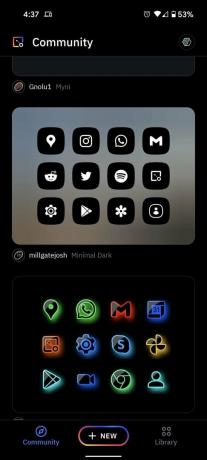
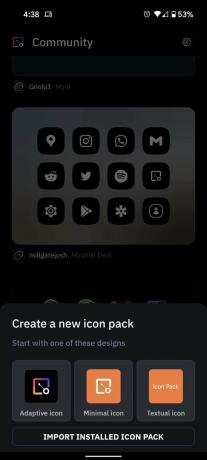
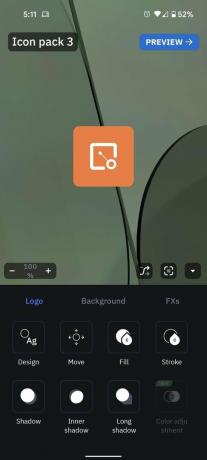 Zdroj: Android Central
Zdroj: Android Central - Klepnite na Farba 1.
- Klepnite na Tapeta v časti Zdroj farby, ak nastavujete témy v tmavom režime. Ak nastavujete svetelný režim, klepnite na hexadecimálny kód zadajte čísla sivou farbou (#514448) alebo klepnite na biely kruh.
-
Klepnite na šípka späť dvakrát.
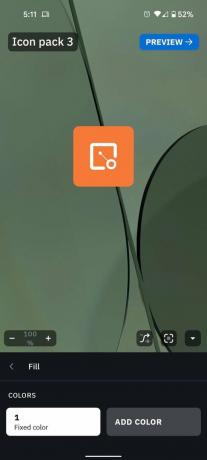
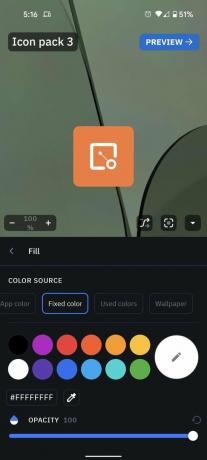
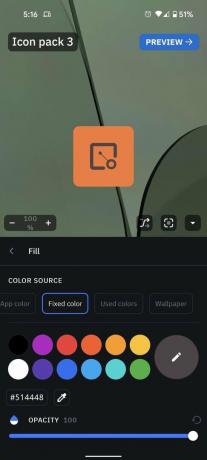 Zdroj: Android Central
Zdroj: Android Central - Klepnite na Pozadie tab.
- Klepnite na Vyplniť.
-
Klepnite na Farba 1.
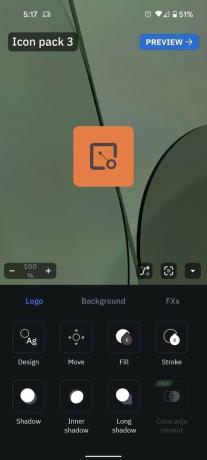
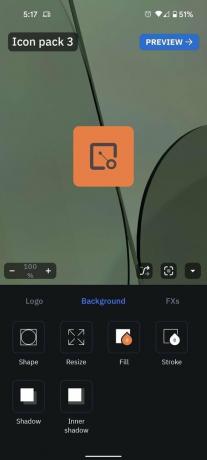
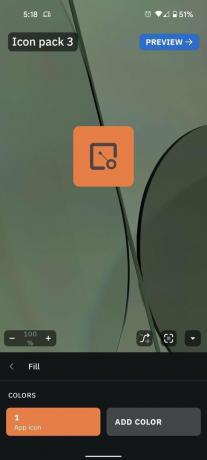 Zdroj: Android Central
Zdroj: Android Central - Klepnite na Tapeta v časti Color Source, ak nastavujete motívy svetelného režimu. Ak nastavujete tmavý režim, klepnite na hexadecimálny kód zadajte čísla pre drevené uhlie (#372F31), smotanu (#FAFAED) alebo biele.
- Ak sú farby tapiet v rozpore s vašou statickou farbou, zopakujte kroky 4-6 pomocou inej farby.
-
Klepnite na šípka späť dvakrát.
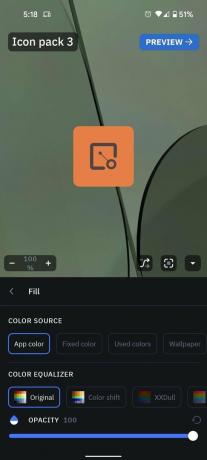
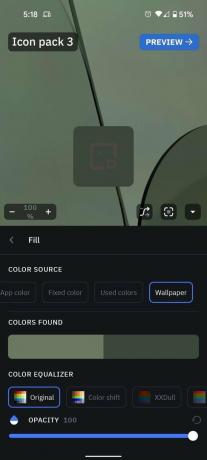
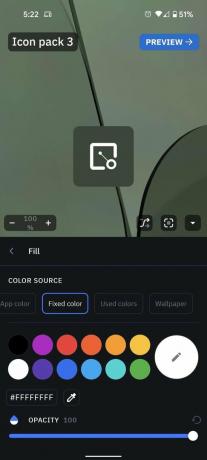 Zdroj: Android Central
Zdroj: Android Central - Klepnite na Tvar.
- Vyberte položku požadovaný tvar.
-
Klepnite na šípka späť.
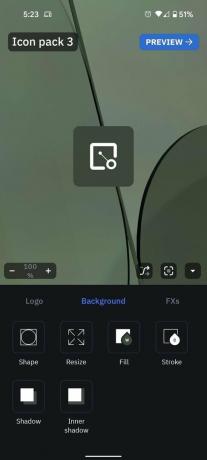
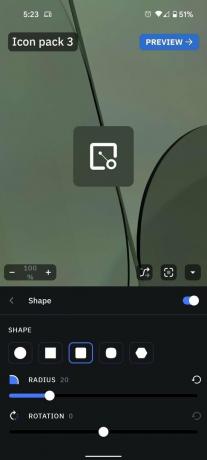
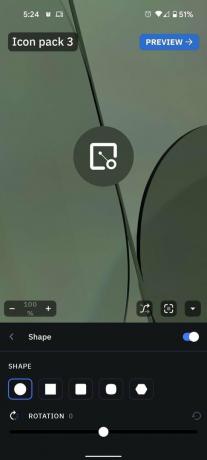 Zdroj: Android Central
Zdroj: Android Central - (Voliteľné) Ak chcete k svojim ikonám pridať orámovanie pre lepšie definovanie, klepnite na Mŕtvica a nastavte rovnakú farbu ako ikony aplikácií použité v kroku 6.
- Klepnite na Náhľad.
-
Ak ste s balíkom spokojní, klepnite na Použiť.

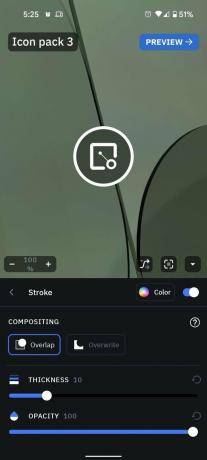
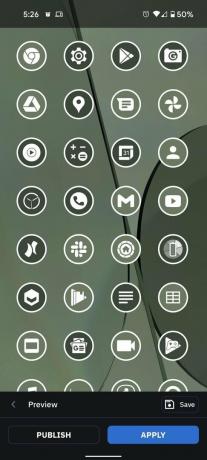 Zdroj: Android Central
Zdroj: Android Central - Ak používate Smart Launcher 5, klepnite na Domovská obrazovka a Stránka aplikácie.
- Klepnite na Použiť.
-
Ak používate iný spúšťač, klepnite na OK.
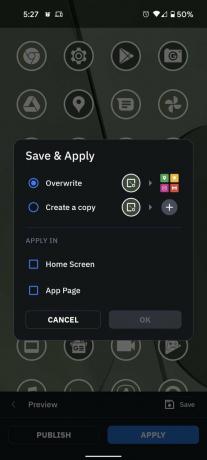
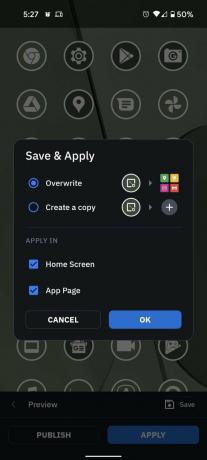
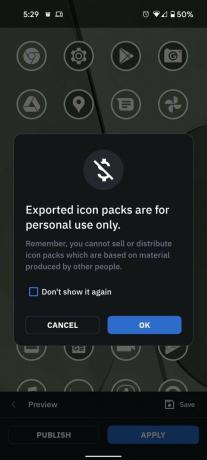 Zdroj: Android Central
Zdroj: Android Central - Klepnite na OK.
- Otvor oznamovací panel.
- Klepnite na Váš balíček ikon je pripravený!
-
Klepnite na nastavenie.
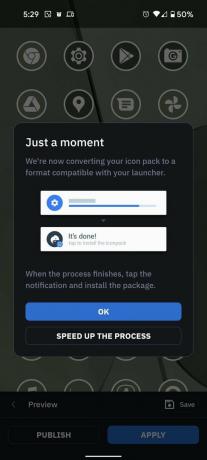
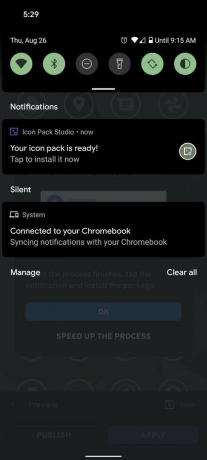
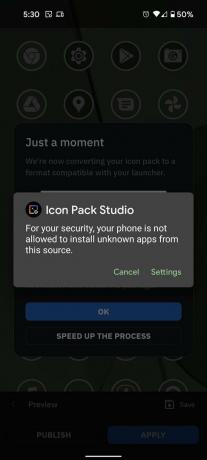 Zdroj: Android Central
Zdroj: Android Central - Klepnite na Povoliť z tohto zdroja zapnúť to.
- Klepnite na šípka späť alebo použite gesto späť.
-
Klepnite na Inštalácia.
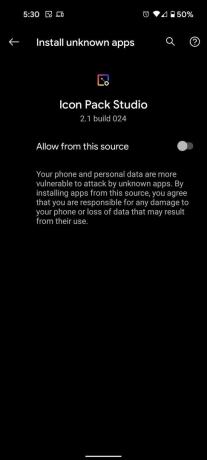
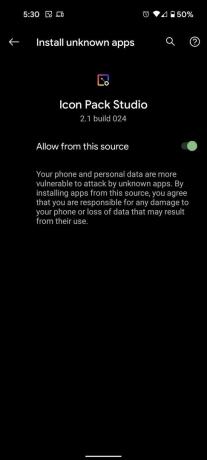
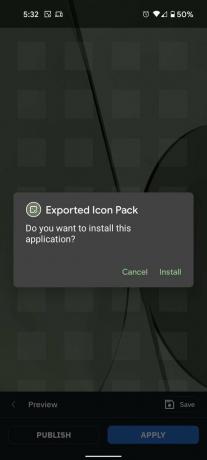 Zdroj: Android Central
Zdroj: Android Central
Teraz môžete balík ikon použiť v ponuke obľúbeného spúšťača. Ak klepnete na Otvorené môžete ho nastaviť priamo v niektorých populárnejších spúšťačoch, ako sú Nova Launcher, Smart Launcher a ďalšie. Je tiež dôležité poznamenať, že zatiaľ čo Smart Launcher je celkom dobrý pri vykresľovaní farieb od väčšiny tapety, každú chvíľu bude ťahať rovno čiernu, keď budete pracovať s tmavými alebo AMOLED ladenými tapety. Ak sa to stane, použite nástroj na kvapkadlo vedľa hexadecimálneho kódu a potom vyberte namiesto toho odtieň tapety, ktorý sa vám páči.
Pri zmene tapiet
Ak používate Smart Launcher 5, ikony sa automaticky aktualizujú pri každej zmene tapiet. Ak však používate iný spúšťač, budete musieť balík aktualizovať ručne, ale netrvá to dlho:
- Otvor oznamovací panel.
- Klepnite na Bola zistená zmena tapety.
- Klepnite na Váš balíček ikon je pripravený!
-
Klepnite na Inštalácia.
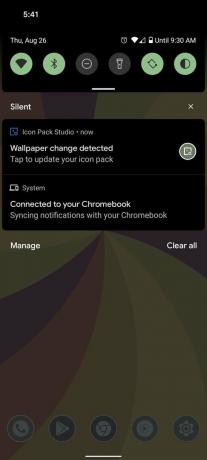
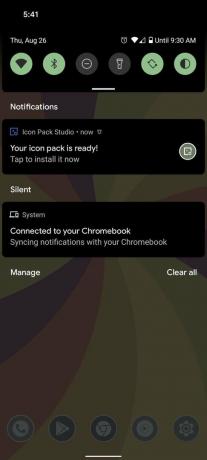
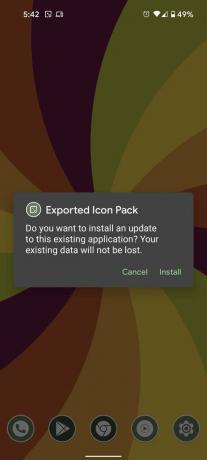 Zdroj: Android Central
Zdroj: Android Central - Klepnite na Otvorené.
- Klepnite na Použiť.
-
Klepnite na OK.
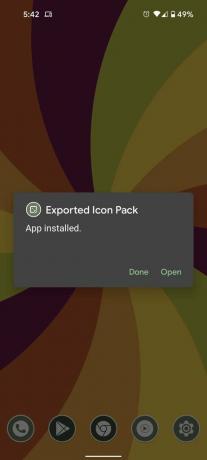
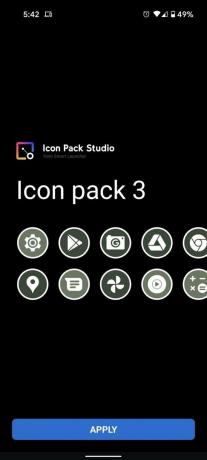
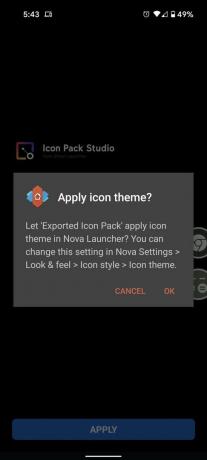 Zdroj: Android Central
Zdroj: Android Central
Prečo čakať na Android 12?
Jednou z najlepších častí systému Android sú možnosti prispôsobenia. Ak nenávidíte ikony dodané s telefónom, môžete ich nahradiť. Nemôžete dostať veci na svoju domovskú obrazovku? Bude to hračka s najlepšie odpaľovače Android. Nemôžete získať najnovší vzhľad a dojem z Androidu? Tematicky na záchranu a Icon Pack Studio nám v skutočnosti môžu poskytnúť lepšiu verziu balíka ikon Material Material, pretože môžeme získať dve až štyri farby extrahované z tapety, môžeme do nich pridať textúry, zmeniť farbu loga aplikácie a pridať ťahy alebo prechody ich.
Najlepšie zo všetkého je, že to môžete urobiť zadarmo-všetky inovácie v aplikácii Icon Pack Studio urobia tak, že odomknú niektoré filtre a exotickejšie možnosti, ktoré sú pre väčšinu tém aj tak príliš výstredné. Do adaptívneho balíka som pridal gradient, aby som v jednom zo svojich balíčkov pridal živosť a konzistenciu fungoval krásne, aspoň pokiaľ som sa držal tapiet v rovnakej časti farby koleso.
Ak hľadáte viac materiálu, preboha, niektorí podnikaví tematici postavili veľkolepo Balíček miniaplikácií Materiál ktoré môžete použiť na pridanie dynamicky zafarbených miniaplikácií do akéhokoľvek spúšťača, ktorý používate-dokonca aj vstavané spúšťače, ktoré nepodporujú balíky ikon tretích strán, ako napríklad Icon Pack Studio.
Ako už bolo spomenuté, aplikáciu Icon Pack Studio vytvoril tím Smart Launcher a integruje sa priamo s spúšťač, aby ste nemuseli balík ikon znova exportovať a znova používať pri každej zmene tapety. Ak teda hľadáte najbližšie prostredie k ikonám dynamických farieb v spúšťači Android 12 Pixel, Smart Launcher 5 je jednoduchá voľba, najmä vzhľadom na to, aké ľahké je zorientovať sa, keď získate zásuvku s aplikáciami kategorizované.
Rozloženie domovskej obrazovky a stránok s miniaplikáciami v programe Smart Launcher 5 je tiež veľmi chvályhodné, aj keď sa môžu niekomu obmedzovať. Ikony aplikácií sú obmedzené na jednu oblasť v stanovenom štýle, či už ide o klasický kruhový a voštinový pohľad alebo tradičnejšie zobrazenie mriežky. Widgety sú potom izolované v ďalšej vrstve, ktorá umožňuje presné a dokonalé umiestnenie widgetov. To znamená, že ikonami aplikácií nemôžete rozhádzať svoje miniaplikácie, ale ikony svojich aplikácií radšej držím bližšie k palcu, zatiaľ čo widgety, na ktoré sa pozriem, môžu sedieť vyššie.
Ara Wagoner
Ara Wagoner je spisovateľ v systéme Android Central. Tematizuje telefóny a palicou pichá YouTube Music. Keď nepíše o puzdrách, Chromebookoch alebo prispôsobení, túla sa svetom Walta Disneyho. Ak ju uvidíte bez slúchadiel, UTEČTE. Môžete ju sledovať na Twitteri na @arawagco.
